
Fire Stick est un appareil portable qui peut vous aider à regarder en streaming et à avoir accès à de nombreux films et vidéos sur votre télévision. Il est très facile à configurer et peut même connecter et mettre en miroir votre téléphone à la télévision. Découvrez ci-dessous les meilleures méthodes pour mettre en miroir votre Android sur Fire TV Stick.
3 meilleures méthodes pour mettre en miroir un Android sur Amazon Fire TV Stick
ApowerMirror
Pour mettre en miroir votre Android sur Fire TV Stick, vous pouvez également utiliser ApowerMirror. La dernière mise à jour de ApowerMirror est maintenant disponible et peut être téléchargée depuis l’application Fire TV. Cet outil étonnant vous permet d’afficher l’écran de votre Android sur votre téléviseur rapidement et facilement. Vous pouvez lire, diffuser et regarder des vidéos et des films sur votre téléphone portable vers votre téléviseur. Pour apprendre à Mettre en miroir un Android sur Fire TV Stick avec ApowerMirror, il suffit de suivre les étapes ci-dessous.
- Téléchargez l’application sur le Google Play Store pour votre téléphone Android et sur le Fire TV app store pour votre télévision. Lancez l’application une fois qu’elle est téléchargée.
- Connectez votre Android et votre TV sur le même réseau WiFi.
- Sur votre téléphone, appuyez sur le bouton en haut à droite et entrez le code PIN fourni et affiché sur votre TV.
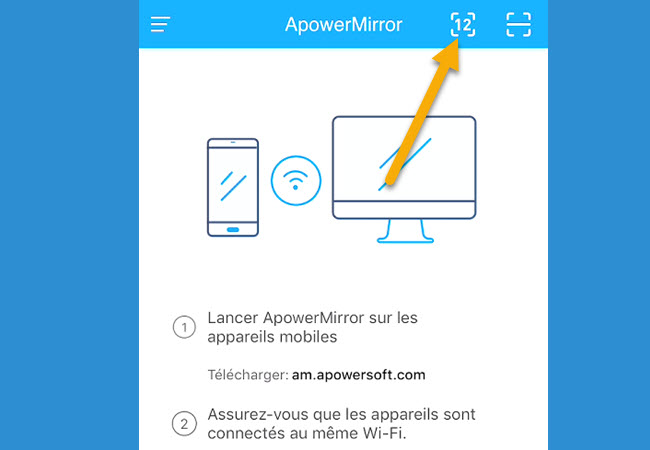
- Votre téléphone Android est maintenant mis en miroir sur votre télévision.
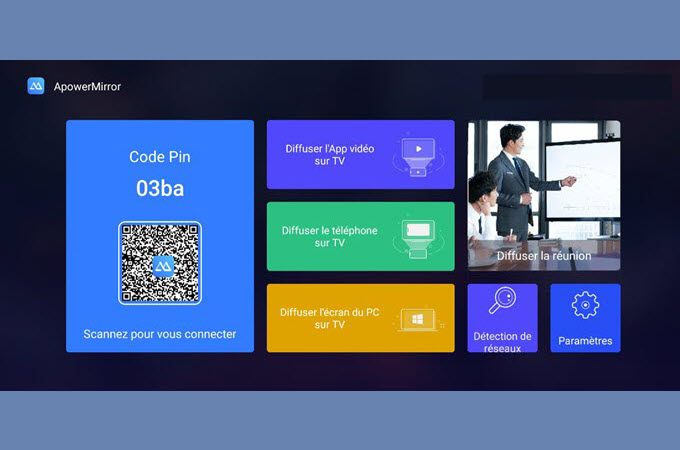
Fonctions de mise en miroir intégrée
Cette puissante clé USB a la capacité de mettre en miroir et d’afficher votre téléphone Android directement sur votre téléviseur. Elle vous permet de regarder des films et de jouer à des jeux mobiles sur votre télévision. De plus, la mise en miroir à l’aide de cette fonction intégrée permet d’afficher non seulement la vidéo mais aussi l’audio du fichier. Apprenez à caster l’écran Android sur Fire TV Stick en suivant les étapes ci-dessous.
- Sur votre Fire TV, allez dans Paramètres > Affichage et sons > Activer la mise en miroir.
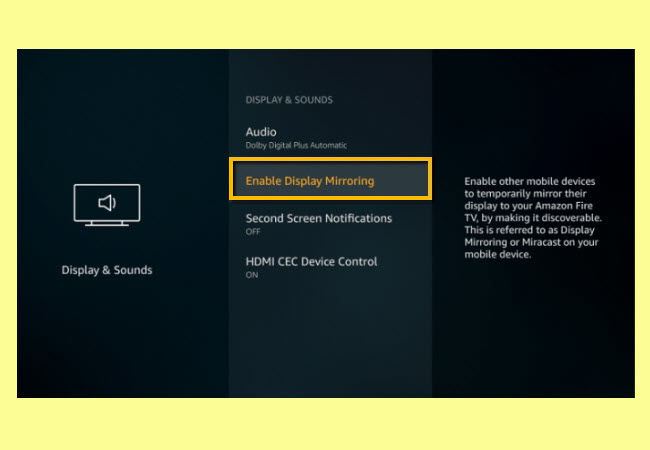
- Ensuite, appuyez sur la touche « Accueil » de votre télécommande et choisissez « Mise en miroir » dans la liste donnée.
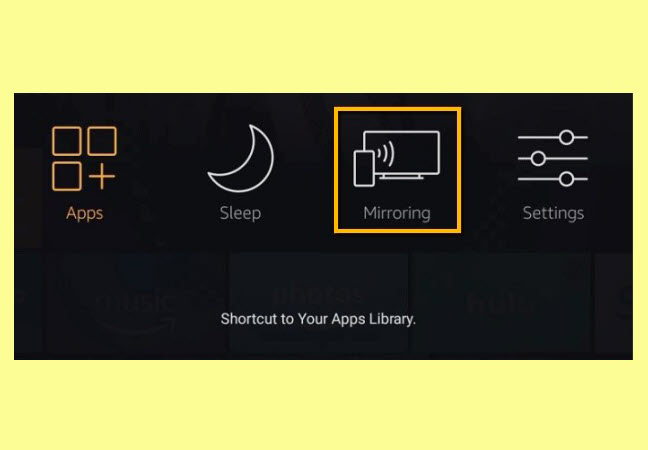
- Enfin, allez dans le panneau de notification de votre téléphone Android puis appuyez sur l’icône Afficher. Choisissez votre téléviseur pour commencer la mise en miroir.
AllCast
Enfin, AllCast vous permet également d’afficher sur votre téléviseur des photos, de la musique et des vidéos enregistrées sur votre téléphone. Elle est disponible et hautement compatible avec divers appareils comme Roku TV, Chromecast, Xbox, Apple TV et Fire TV. Voici les étapes à suivre pour afficher l’écran Android sur Fire TV Stick avec AllCast.
- Téléchargez l’application AllCast sur votre téléphone Android et le fichier APK sur votre PC, puis transférez et installez le sur votre télévision. Lancez ensuite l’application.
- Sur votre téléphone, lancez un film ou une vidéo. Touchez l’icône Cast en haut de l’écran, puis choisissez le nom de votre téléviseur pour vous connecter.
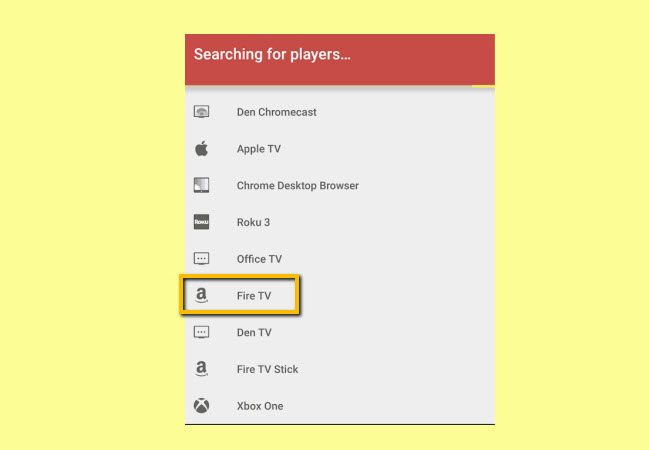
- La vidéo sera alors immédiatement affichée sur Fire TV Stick.
Conclusion
La liste ci-dessus vous indique les meilleurs moyens de mettre en miroir votre téléphone Android sur Fire TV Stick. La fonction intégrée est pratique et vous permet de mettre en miroir un Android sur Amazon Fire TV Stick en toute simplicité. Cependant, si vous souhaitez également bénéficier d’une meilleure expérience de mise en miroir d’écran, vous pouvez vous tourner vers ApowerMirror.
 LetsView
LetsView 
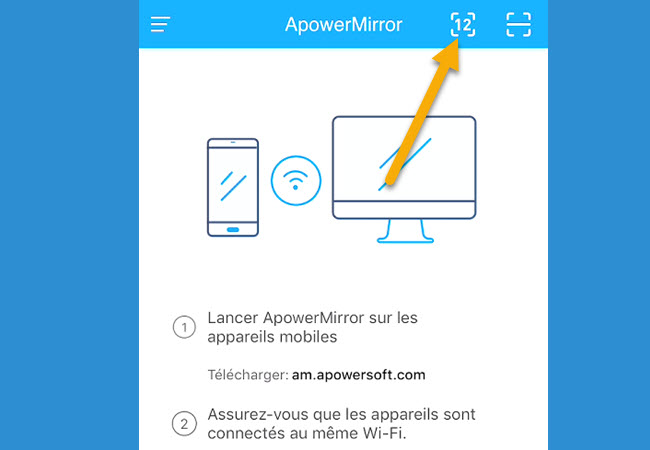
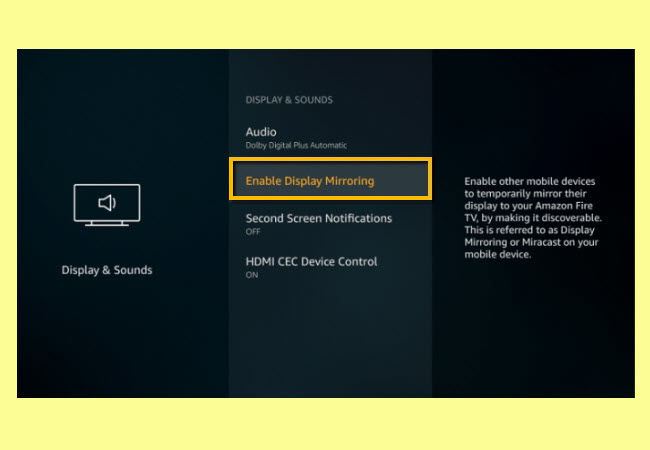
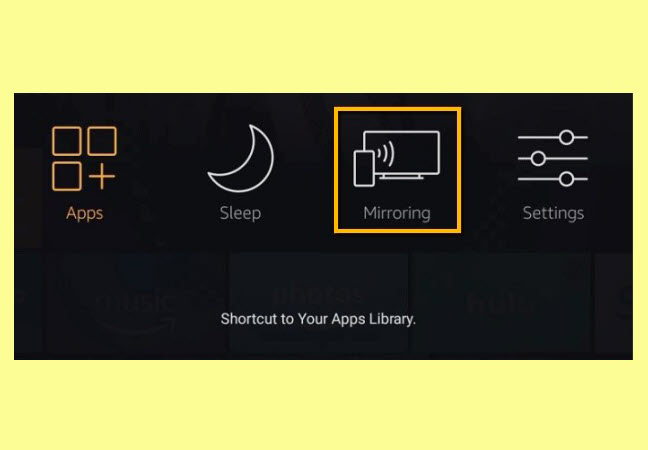
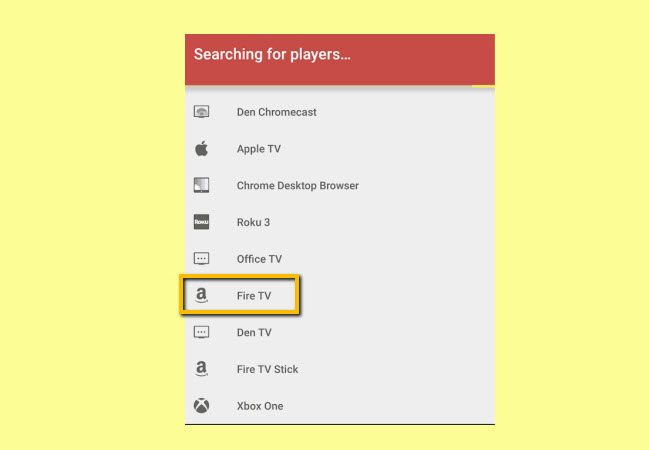










Laissez un commentaire